电脑大屏,操作更爽快
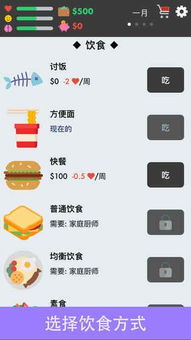
想象在电脑上玩手游,那可是个什么感觉?屏幕大,操作方便,尤其是那些需要精细操作的游戏,用鼠标和键盘比触屏更有优势。而且,电脑的性能通常比手机更强,能提供更流畅的游戏体验。在电脑上玩手游,绝对是个不错的选择!
安卓模拟器,带你飞
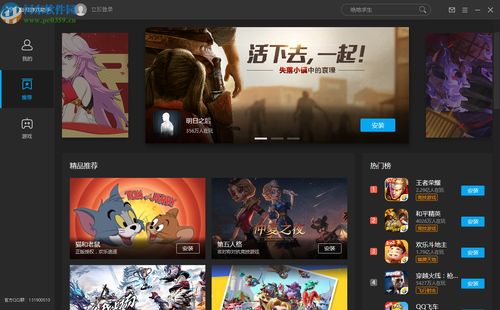
那么,具体该怎么做呢?其实,最简单的方法就是使用安卓模拟器。安卓模拟器可以在电脑上模拟安卓系统,让你在电脑上运行手机游戏。市面上有很多种安卓模拟器,比如BlueStacks、NoxPlayer、LDPlayer等。下面,我就以BlueStacks为例,简单介绍一下安装和使用的步骤。
下载与安装
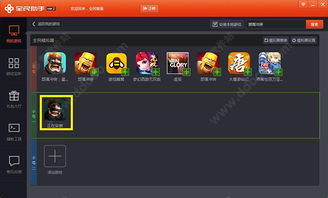
1. 首先,打开你的电脑,打开浏览器,输入“BlueStacks官网”进行搜索。
2. 进入官网后,点击“下载”按钮,下载最新版本的BlueStacks。
3. 下载完成后,双击安装包,按照提示进行安装。整个过程比较简单,基本上就是一路点击“下一步”。
设置模拟器
1. 安装完成后,打开BlueStacks。第一次使用时,它会要求你登录Google账号。这个步骤是必须的,因为你要在电脑上运行安卓游戏,就需要一个Google账号。
2. 登录Google账号后,BlueStacks会自动安装一些安卓应用和游戏。你可以根据自己的喜好,下载和安装你喜欢的游戏。
操作与体验
1. 在BlueStacks中,你可以看到手机界面,就像你在手机上一样。你可以使用鼠标和键盘进行操作,也可以使用触摸板模拟触屏操作。
2. 如果你喜欢使用游戏手柄,BlueStacks也支持游戏手柄。你可以在设置中,将游戏手柄与模拟器进行绑定,实现更便捷的操作。
3. 在BlueStacks中,你可以使用“多开”功能,同时运行多个游戏。这样,你就可以一边玩游戏,一边聊天,或者一边玩游戏,一边看电影。
注意事项
1. 安卓模拟器需要一定的电脑性能,如果你的电脑配置较低,可能会出现卡顿现象。
2. 安卓模拟器会消耗一定的电脑资源,如果你的电脑内存较小,可能会出现内存不足的情况。
3. 在使用安卓模拟器时,要注意保护自己的隐私和安全,不要随意下载和安装不明来源的应用。
通过使用安卓模拟器,你可以在电脑上畅玩安卓游戏,享受更便捷、更流畅的游戏体验。快来试试吧,相信你一定会爱上这种游戏方式!

















网友评论